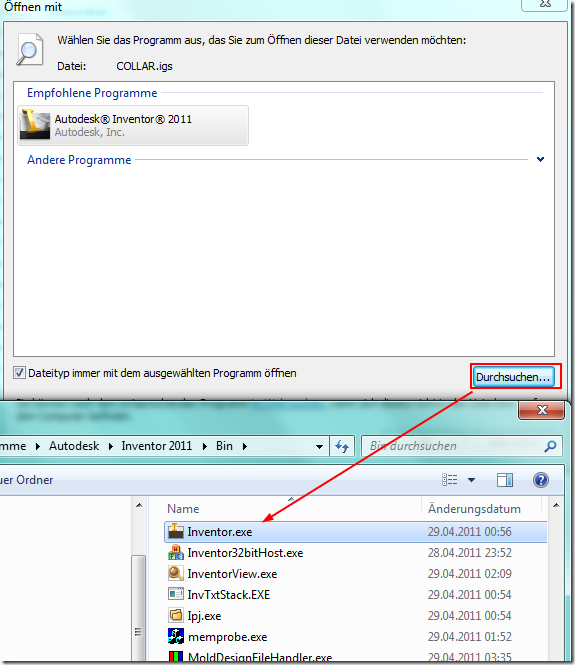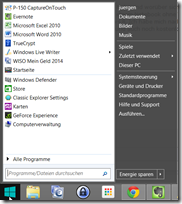Hier kann der SP2 für Vault 2014 heruntergeladen werden.
- AutodeskVault2014_ServicePack2.zip (zip - 728248Kb)
- Readme_Vault_2014ServicePack2.html (html - 19Kb)
Auszug aus der Readme:
INSTALLATION
- All clients and servers should be upgraded at the same time to the Autodesk Vault 2014 Service Pack 2
- All future Autodesk Vault 2014 hotfixes will depend on this Service Pack being installed
- Depending on how your UAC is configured on Windows Vista or later operating systems, users may need to turn off User Access Control (UAC) to install the Service Pack
- To install the Service Packs, Administrative privileges are required.
- The service pack install may take longer than expected in Windows 7 or in Windows Server 2008 R2. To avoid that install the following Microsoft Hotfix:
http://support.microsoft.com/kb/2663352/en-us
For other Operating systems ensure Windows Update is up to date.
WARNING: Failure to follow these instructions properly may result in unusable sites. This procedure applies to Single Site, Multi Site and Connected Workgroup deployments.
NOTE: If you intend to install Autodesk Vault 2014 Subscription Release 1 for Autodesk Vault Workgroup 2014 or Autodesk Vault Professional 2014, DO NOT install this update. Instead, proceed directly to the installation of Autodesk Vault 2014 Subscription Release 1 for Autodesk Vault Workgroup 2014 or Autodesk Vault Professional 2014.
NOTE: Always ensure that a successful backup has been performed before applying this Service Pack.
Client Service Pack 2 Installation - applicable to every Autodesk Vault Client 2014
- Run "Autodesk Vault 2014 Service Pack 2 (Client).msp" on the Vault Explorer client to install the Service Pack.
Server Service Pack 2 Installation - applied to every Autodesk Data Management Server (ADMS)
- NOTE: When installing a non ENU version of Vault Basic server, first run "Autodesk Vault 2014 Pre SP1 (Server).msi".
- Open the ADMS Console.
- Make sure all databases are fully migrated to the latest version.
- Migrate all unmigrated databases and libraries before proceeding.
- It may be necessary to detach an unmigrated database if the Service Pack addresses a migration problem.
- Close the ADMS Console application.
- Restart the web service by typing 'iisreset' at the command prompt.
- Run “Autodesk Vault 2014 Service Pack 2 (Server).msp” on the ADMS server to install the Service Pack.
- DO NOT OPEN ADMS – DATABASE MIGRATION SHOULD BE POSTPONED UNTIL INSTRUCTED BELOW.
- Repeat the preceding steps for every ADMS server.
- DO NOT OPEN ADMS – DATABASE MIGRATION SHOULD BE POSTPONED UNTIL INSTRUCTED BELOW.
Database Update - applied ONCE from one Autodesk Data Management Server (ADMS) instance as specified.
WARNING: DO NOT PROCEED until Service Pack 2 has been successfully applied on ALL ADMS servers.
- Use the appropriate server and ADMS Console application.
- Single Site, use your only ADMS Console.
- Multi-Site (file replication), use any of the ADMS consoles.
- Connected Workgroup (file and SQL replication) use one of the ADMS Consoles on the Publisher Workgroup.
- Restart the web service by typing 'iisreset' at the command prompt.
- Open the ADMS Console and perform the database migration.
- If necessary, attach any previously detached databases and allow the migration to complete.
NOTE: On Connected Workgroup environments, the SQL snapshot agent may not handle generating the initial snapshot. If this occurs, restart the SQL snapshot agent.
- Decimal separators that are not a dot would cause unexpected results for property mapping in non ENU applications.
- Date formatting was not being honored in non ENU applications.
- Importing a Vault configuration would fail when a referenced content source provider does not exist in the Vault.
- Change State restriction exposed the name of file to which a user had no access permission.
- When Assigning an item, files checked in from a non ENU client, using a comma decimal symbol, using mapped UDP to File and Item Categories, resulted in an Error 155.
- Solved an issue where selecting the Uses tab would result in a Vault Explorer crash for certain assemblies.
- When attempting to edit properties on DWF or ZIP files, the fields were greyed out and not editable.
- Fixed a performance problem when gathering 'release biased' file associations when 'include related documentation' is specified. This sometimes resulted in Inventor Open From Vault on a previous version to fail.
- Require Inventor users to select a numbering scheme or file name in a certain scenarios (example; creating symmetry and mirroring) to prevent an Inventor crash.
- Inventor would crash when closing drawing files after adding "Document settings" button to the Quick Access Toolbar.
- Using a double byte slash character would cause undesirable results for Vault folder and file names.
- Job Processor Updates
- Improved the processing of queued jobs if the Job Processor process is suddenly restarted.
- Solved an issue with Job Processor Command Line Parameters being ignored.
- Solved running Job processor with Windows Authentication credentials.
- For environments with more than one Autodesk Vault File Store (AVFS) servers, jobs submitted to the Job Processor Queue on AVFS1 would be processed on AVFS2.
- Enabled logging of all file downloads from Vault.
- NOTE: It is necessary to add the following line in Web.Config to the <switches> section to enable this feature;
- <add name="LogFileDownloadsBooleanSwitch" value="1"/>
- Logging in from Vault 2014 Client and 2013 Client at the same time and with the same username would consume 2 licenses.
- Using the command line parameter -S for Connectivity.WorkspaceSync.exe would result in an error "Not a valid settings file path".
- A performance improvement displaying the check out dialog when there are many User Defined Properties.
- Attempting to map properties for Civil 3D based DWGs would result in the message "The selected file did not contain any mappable properties."
- Files would not open from Vault if a user chose not to overwrite a local (newer) one.